엑셀을 PDF로 변환하는 4가지 방법 및 변환 오류 발생시 해결법
“엑셀 파일을 PDF로 변환하고 싶은데 방법을 모르겠다”
“엑셀 파일을 PDF로 변환했더니 레이아웃이 깨졌다”
“무료로 간편하게 변환하는 방법이 궁금하다”
이런 고민을 하고 계신가요? 이 글에서는 엑셀 PDF 변환 방법을 초보자도 쉽게 이해할 수 있도록 설명합니다. 엑셀 파일을 PDF로 변환하면 레이아웃이 유지되며, 어떤 기기에서도 동일한 형식으로 볼 수 있어 편리합니다. 지금 바로 변환 방법을 확인해 보세요!
- 1부. 엑셀 PDF 변환이 필요한 이유
- 2부. 엑셀을 PDF로하는 4가지 방법[단계별 가이드]
- 3부. 추천하는 엑셀 PDF 변환 프로그램 3가지
- 4부. 엑셀 PDF 변환 오류 발생시 해결법
1부. 엑셀 PDF 변환이 필요한 이유
엑셀 파일 PDF 변환이 유용한 이유는 다음과 같습니다:
① 레이아웃 유지: 엑셀을 PDF로 저장하면 서식과 레이아웃이 그대로 보존되므로, 다른 기기나 소프트웨어에서 열어도 형식이 깨지지 않습니다.
② 높은 호환성: PDF는 대부분의 운영체제와 장치에서 지원되므로, 엑셀이 설치되지 않은 환경에서도 쉽게 열어볼 수 있습니다.
③ 보안성 강화: PDF 파일은 비밀번호 설정과 암호화가 가능해 중요한 데이터를 보호하는 데 유리합니다.
④ 파일 크기 압축: 대용량 엑셀 파일을 PDF로 변환하면 파일 크기를 줄일 수 있어 이메일 전송이나 공유가 더욱 편리합니다.
⑤ 출력 및 배포 용이성: PDF는 인쇄 시에도 형식이 유지되며, 문서를 공유하거나 배포할 때도 매우 유용합니다.
이러한 장점 덕분에 많은 사람들이 엑셀 파일에서 PDF로 변환하여 활용하고 있습니다.
2부. 엑셀을 PDF로하는 4가지 방법[단계별 가이드]
방법1. 엑셀 기본 기능을 이용한 엑셀 파일 PDF 변환
윈도우에서 변환하는 방법:
- PDF로 변환할 엑셀 파일을 엽니다.
- 상단 메뉴에서 ‘파일’을 클릭하고 ‘다른 이름으로 저장’을 선택합니다.
- 파일 저장 위치를 지정합니다 (예: 바탕화면).
- 파일 형식 드롭다운 메뉴에서 ‘PDF’를 선택합니다.
- ‘저장’ 버튼을 클릭하면 엑셀 파일이 PDF로 변환됩니다.
Mac에서 변환하는 방법:
- PDF로 변환할 엑셀 파일을 엽니다.
- 상단 메뉴에서 ‘파일’을 클릭하고 ‘PDF로 저장’을 선택합니다.
- 파일 저장 위치를 선택한 후 파일명을 입력합니다.
- ‘저장’ 버튼을 클릭하면 PDF 파일이 생성됩니다.
방법2. 온라인 툴을 활용한 엑셀 PDF 변환
무료 온라인 도구를 활용하여 엑셀을 PDF로 변환하는 방법을 소개합니다. 여기서는 Smallpdf와 iLovePDF를 사용하는 방법을 설명합니다.
Smallpdf 이용 방법:
- Smallpdf 웹사이트에 접속합니다.
‘PDF 변환’ 섹션에서 ‘엑셀을 PDF로 변환’ 버튼을 클릭하여 파일을 업로드합니다.

- 자동 변환 후 ‘다운로드’ 버튼을 눌러 PDF 파일을 저장합니다.
iLovePDF 이용 방법:
- iLovePDF 웹사이트에 접속합니다.
‘Excel을 PDF로 변환’ 버튼을 클릭하고 변환할 엑셀 파일을 업로드합니다.

- ‘PDF로 변환’ 버튼을 눌러 변환 후 다운로드합니다.
방법3. 최신 PDF 소프트웨어로 엑셀을 PDF로 변환
Tenorshare PDNob PDF Editor를 사용하여 엑셀 파일을 PDF로 변환하는 방법을 소개합니다. PDNob PDF Editor는 사용이 간편하면서도 강력한 PDF 편집 및 변환 도구로, 엑셀을 PDF로 저장할 때 매우 유용합니다.
![]() PDNob PDF Editor의 장점:
PDNob PDF Editor의 장점:
- 고속 변환: PDNob은 파일 변환 속도가 매우 빨라 대용량 엑셀 파일도 단시간 내에 PDF로 변환할 수 있습니다.
- 높은 레이아웃 유지 정확도: 엑셀 파일의 서식과 레이아웃이 그대로 유지되어 PDF에서도 깨끗하게 표시됩니다.
- 다양한 기능 제공: PDF 변환뿐만 아니라 PDF 편집, 압축, 병합, 분할 등 다양한 기능을 제공합니다.
- 쉬운 사용법: 직관적인 인터페이스로 누구나 쉽게 엑셀 PDF 변환을 할 수 있습니다.
Tenorshare PDNob PDF Editor를 이용한 엑셀 PDF 변환 방법:
-
먼저, PDNob PDF Editor 공식 사이트에서 소프트웨어를 다운로드하여 설치합니다. 설치가 완료되면 프로그램을 실행합니다.
-
메인 화면에서 "PDF 생성" → "파일에서" 옵션을 선택합니다. 변환할 엑셀 파일(.xls, .xlsx 형식)을 선택합니다.

-
파일을 추가한 후, 편집이 필요하면 필요한 작업을 수행한 뒤 PDF 형식으로 저장합니다.
Tenorshare PDNob PDF Editor를 사용하면 엑셀 PDF 변환이 빠르고 고품질로 이루어지므로, 업무에서 엑셀을 자주 사용하는 사용자에게 매우 유용한 도구입니다.
방법4. 스마트폰 앱을 이용해 엑셀을 PDF로 변환
스마트폰에서 엑셀 PDF 변환을 수행하는 방법으로 Microsoft Excel 앱을 이용하는 방법을 설명합니다.
-
엑셀을 PDF로 저장하기 위해 Google Play 또는 App Store에서 "Microsoft Excel", "WPS Office", "Adobe Acrobat" 등의 앱을 설치합니다.
-
설치한 앱을 실행한 후, 변환할 엑셀 파일을 선택하여 엽니다.
-
"Microsoft Excel" 앱의 경우, 파일을 연 후 오른쪽 상단의 "..."(옵션) 버튼을 탭하고 "내보내기" 또는 "공유" 옵션을 선택합니다.
이후 "PDF로 저장" 옵션을 선택하고 저장 위치를 지정합니다. -
저장 위치를 지정하면 엑셀 파일이 PDF로 변환되어 저장됩니다.
︎3부. 추천하는 엑셀 PDF 변환 프로그램 3가지
추천 도구 1. Tenorshare PDNob PDF Editor
PDNob PDF Editor는 엑셀 파일을 PDF로 변환할 수 있는 강력한 도구로, 쉽고 정밀한 변환 기능이 특징입니다. PDF 관련 작업을 간편하게 처리할 수 있는 다기능 툴로, 특히 비즈니스 환경에서 유용하게 사용됩니다.
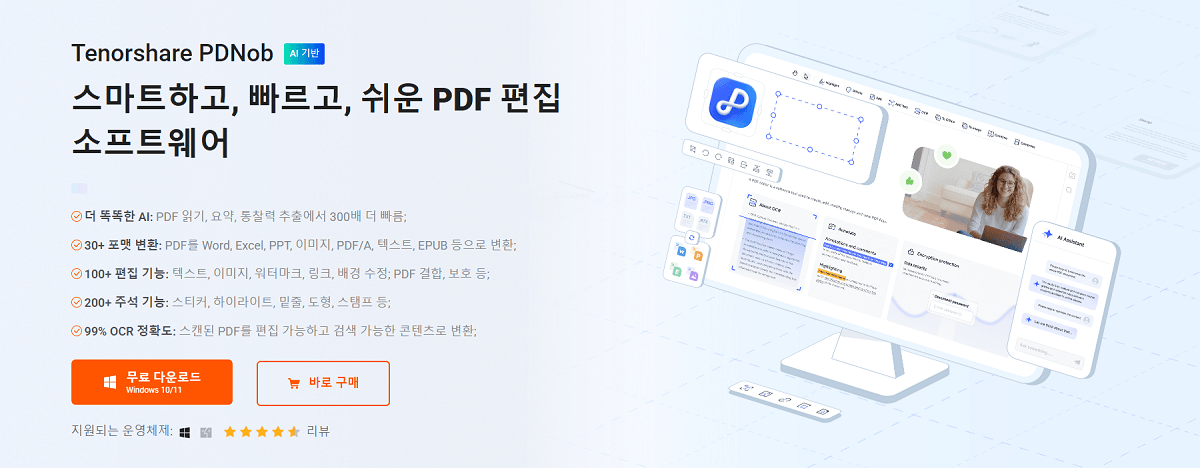
| 장점 | 단점 |
|---|---|
|
|
추천 도구 2. Adobe Acrobat Pro DC
Adobe Acrobat Pro DC는 업계 표준 PDF 편집 소프트웨어로, PDF 생성, 편집, 서명, 변환 등의 다양한 기능을 제공합니다. 특히 엑셀 에서 PDF 변환 기능이 강력하여 비즈니스 및 개인 용도로 신뢰할 수 있는 도구입니다.
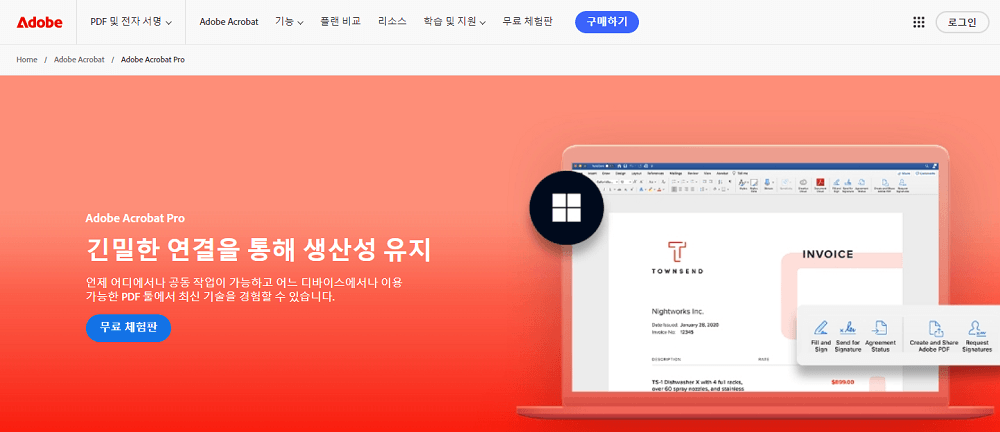
| 장점 | 단점 |
|---|---|
|
|
추천 도구 3. iLovePDF
iLovePDF는 PDF 생성, 편집, 변환 등을 간편하게 할 수 있는 온라인 도구로, 특히 엑셀 파일 PDF 변환 시 매우 유용합니다. 웹 기반으로 동작하기 때문에 설치 없이 즉시 사용할 수 있는 것이 큰 장점입니다. 개인부터 비즈니스 사용자까지 폭넓게 활용할 수 있으며, 사용 편의성과 기능성이 뛰어납니다.
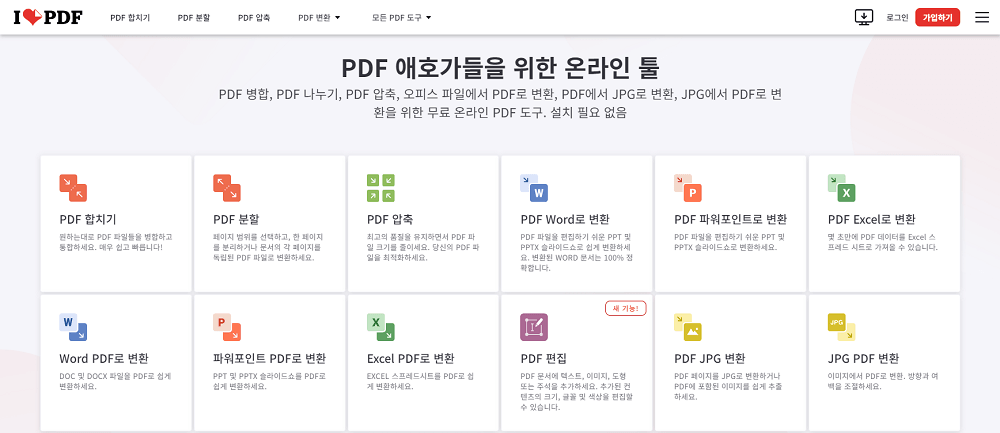
| 장점 | 단점 |
|---|---|
|
|
︎4부. 엑셀 PDF 변환 오류 발생시 해결법
엑셀 파일을 PDF로 변환하는 과정에 다양한 오류나 문제를 발생할 수 있습니다. 다음은 엑셀 PDF 변환 오류의 원인과 그 해결법을 설명합니다.
4.1 레이아웃이 깨지는 경우
엑셀을 PDF로 변환할 때 레이아웃이 깨지는 문제가 발생할 수 있습니다. 이를 방지하려면 아래 설정을 확인하세요.
4.1.1 페이지 설정 확인
- 용지 크기: "페이지 레이아웃" 탭에서 적절한 용지 크기(A4, 레터 등)를 선택하세요.
- 여백 설정: 여백이 너무 넓으면 레이아웃이 깨질 수 있으므로 적절하게 조정하세요.
- 인쇄 방향: 표가 가로로 긴 경우, 가로 방향(랜드스케이프)으로 설정하세요.
4.1.2 인쇄 영역 설정
불필요한 부분이 포함되면 레이아웃이 깨질 수 있으므로 필요한 부분만 선택하세요.
- 인쇄 영역 지정: 변환할 범위를 선택하고 "인쇄 영역" → "인쇄 영역 설정"을 선택하세요.
- 쪽 나누기 미리보기: "쪽 나누기 미리보기"에서 인쇄 범위를 확인하고 조정할 수 있습니다.
4.2 파일 크기가 너무 큰 경우
PDF 파일 크기가 너무 커서 이메일 전송이나 공유가 어려울 수 있습니다. 파일 크기를 줄이는 방법은 다음과 같습니다.
4.2.1 이미지 품질 조정
엑셀 내 이미지나 그래프가 영향을 미칠 수 있으므로 품질을 낮추어 크기를 줄일 수 있습니다.
- Excel 이미지 설정: "파일" → "옵션" → "고급 옵션" → "이미지 크기 및 품질"에서 "화질 설정"을 낮음으로 변경하세요.
4.2.2 온라인 압축 도구 사용
온라인 도구를 이용하면 PDF를 간편하게 압축할 수 있습니다.
- Smallpdf: PDF를 업로드하고 "기본 압축" 또는 "강력 압축"을 선택하여 다운로드하세요.
- iLovePDF: 압축 수준(저화질, 중간 품질, 고품질)을 선택하여 PDF를 압축한 후 다운로드하세요.
4.2.3 불필요한 데이터 삭제
엑셀 파일에 불필요한 시트나 데이터가 포함되면 PDF 크기가 커질 수 있습니다. 다음을 확인하세요.
- 불필요한 시트 삭제: 필요 없는 시트를 마우스 오른쪽 버튼으로 클릭하여 "삭제"하세요.
- 이미지 및 그래프 최적화: 고해상도 이미지를 저해상도로 변경하거나 불필요한 요소를 삭제하세요.
︎마무리
이 글을 참고하면 엑셀을 PDF로 변환하는 방법을 누구나 쉽게 따라 할 수 있습니다.
무료 도구도 충분히 유용하지만, 업무에서 자주 변환하거나 보안이 중요한 경우에는 Tenorshare PDNob PDF Editor와 같은 유료 도구를 고려해 보세요.
이제 오류 없이 원활하게 엑셀 파일을 PDF로 변환하고 업무 효율성을 높이세요!









